您可能拥有多个Apple设备,例如iPhone,Mac Book,Apple TV和iPad。 最新版本 iMovie剧院 可以与iMovie Theater共享编辑的视频。 新版本的iMovie Theater可以与iCloud一起使用,以观看电影,预告片和剪辑。
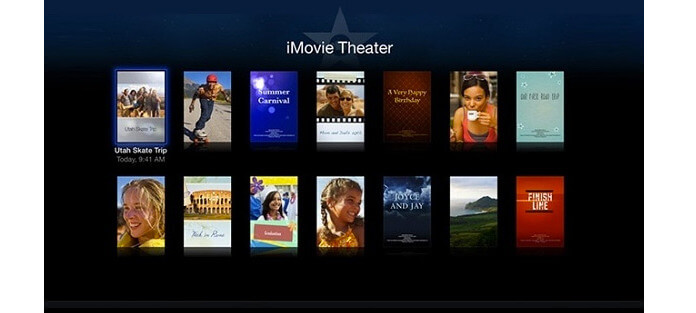
iMovie剧院
对于要与iCloud关联的iMovie Theater,您需要首先为所有设备设置iCloud帐户。 然后确保设备已连接到iCloud。
Video Converter Ultimate-适用于PC / Mac的iMovie 对于Mac

1打开“系统偏好设置”。
2启动并登录iCloud帐户。
3单击文档和数据的“选项”按钮。
4确保已选中“ iMovie”选项。
1启动iMovie,然后选择“ iMovie”菜单的“首选项”。
2确保选中“自动将内容自动上传到iCloud”。
3单击iMovie Theater的“共享”以将视频共享到其他设备。
1安装最新版本的iMovie应用程序。
2按“共享”选项卡找到“ iMovie Theater”图标。
3点击“ iMovie Theater”,然后输入名称以共享文件。
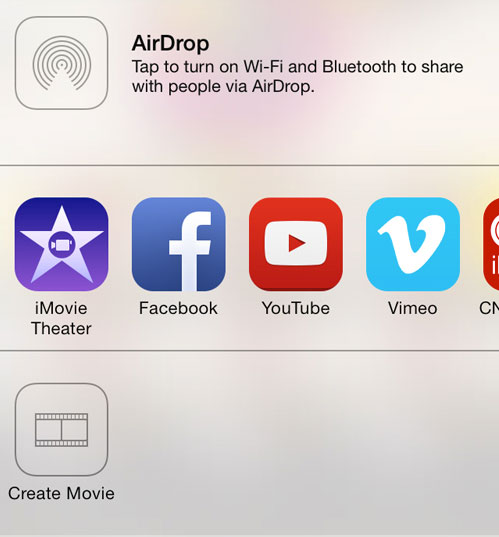
1.与Photo Stream不同,由iCloud共享的视频或电影只能与同一iCloud帐户中的设备共享。
2.上传到iCloud的视频有时间限制,iCloud的原始大小为5GB。
3.选择“添加到剧院”选项,当您将电影共享到QuickTime,iTunes或在线流站点时,它将自动备份到iMovie Theater。
请确保您已安装最新版本的iMovie应用程序。
点击应用程序顶部的“剧院”菜单以观看视频。
从主菜单中选择“ iMovie影院”以访问电影。
如果您对电影不满意,可以添加 iMovie主题 使它变得专业。 有关iMovie的更多信息,您还可以了解更多iMovie教程。